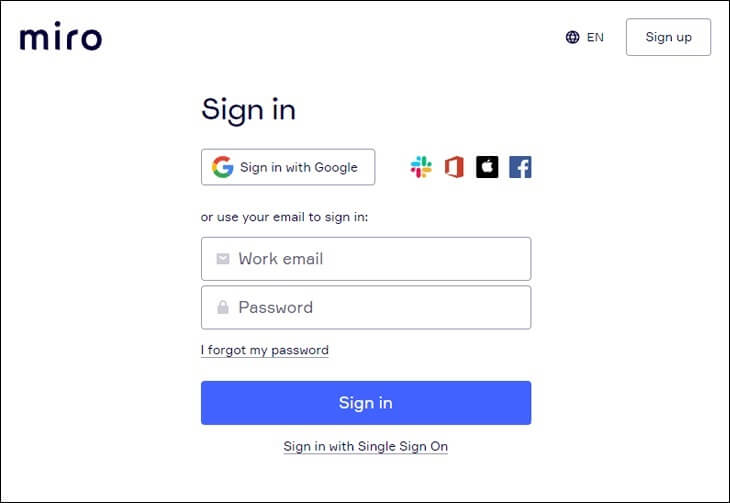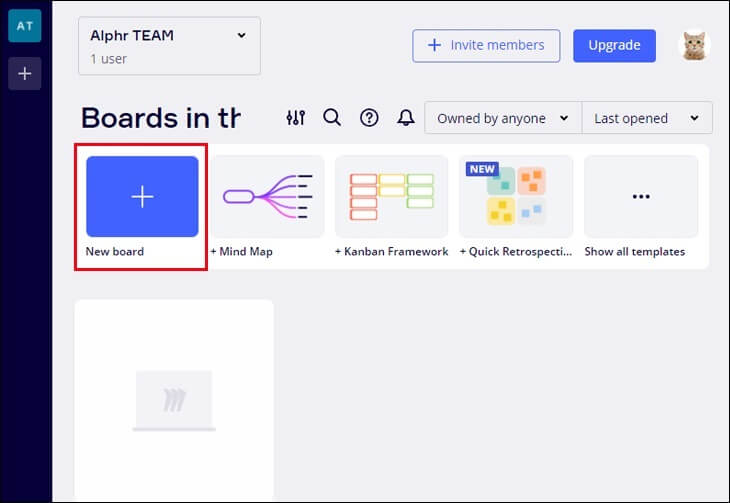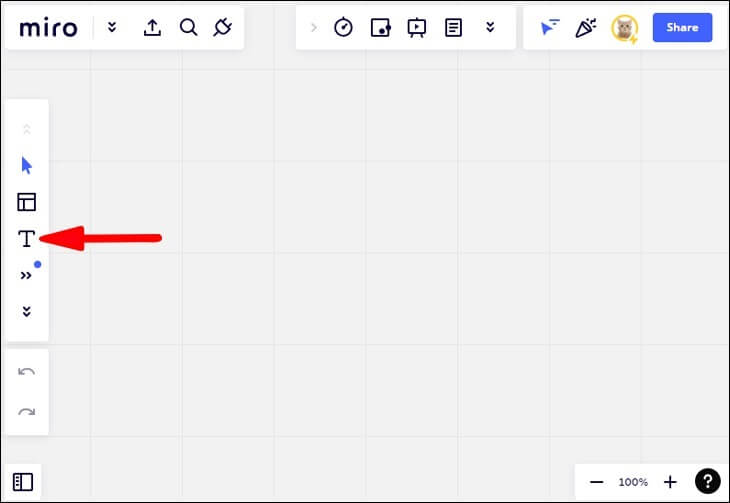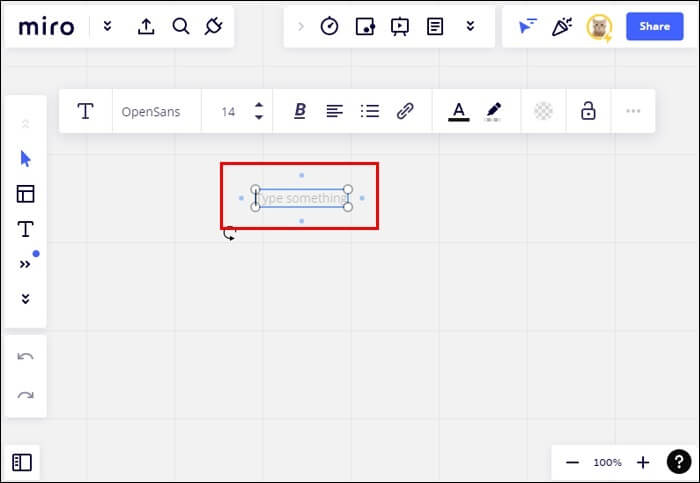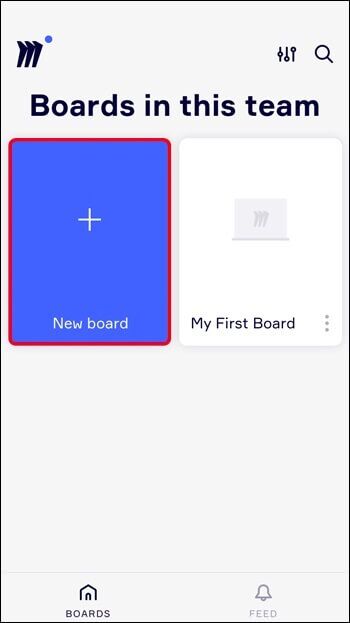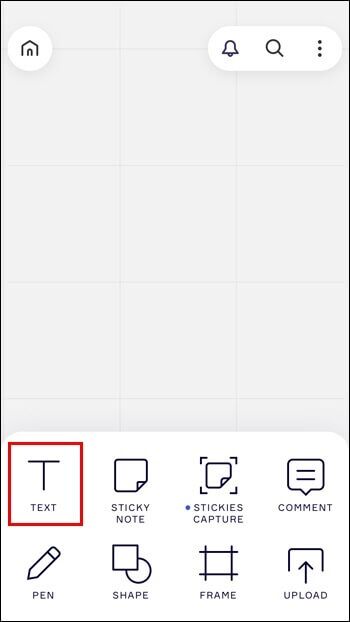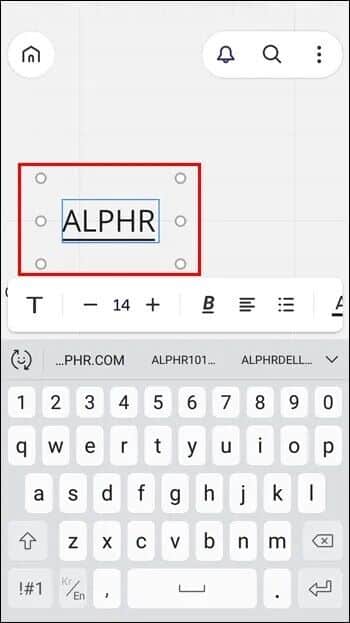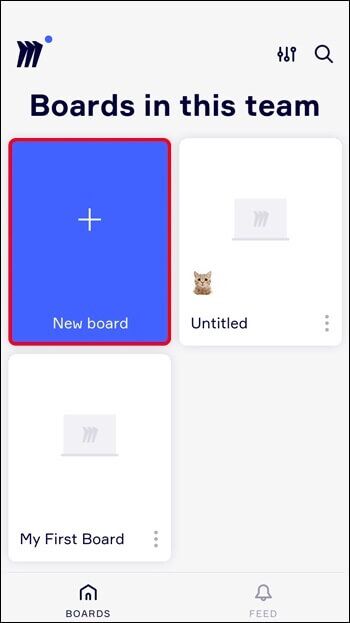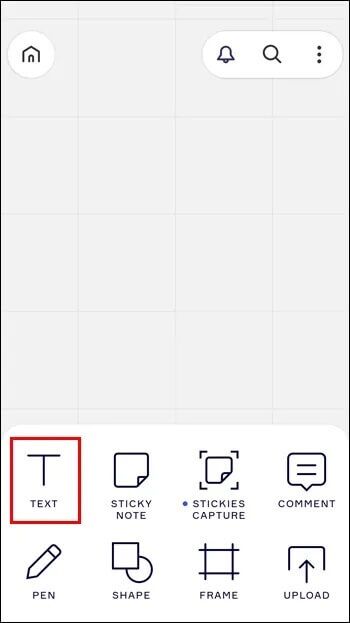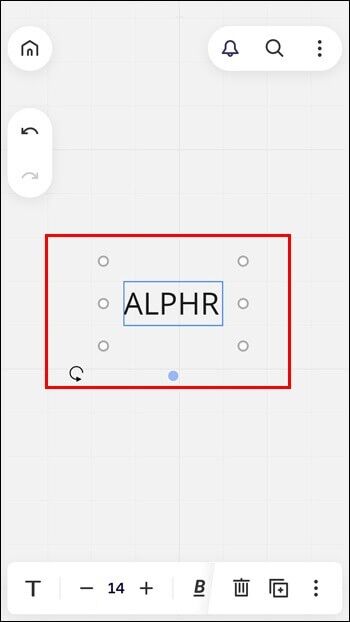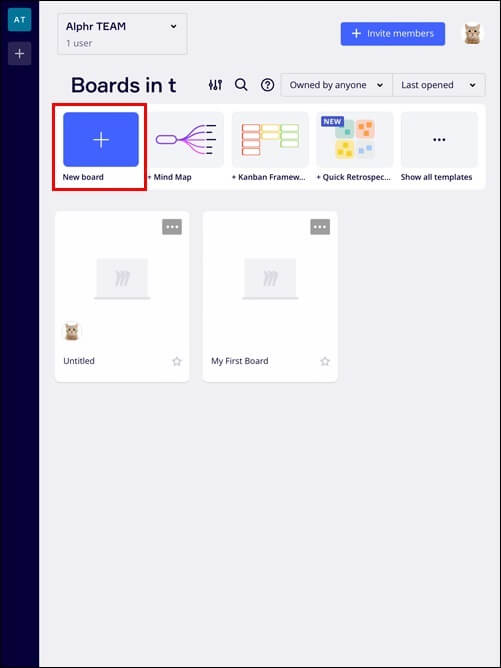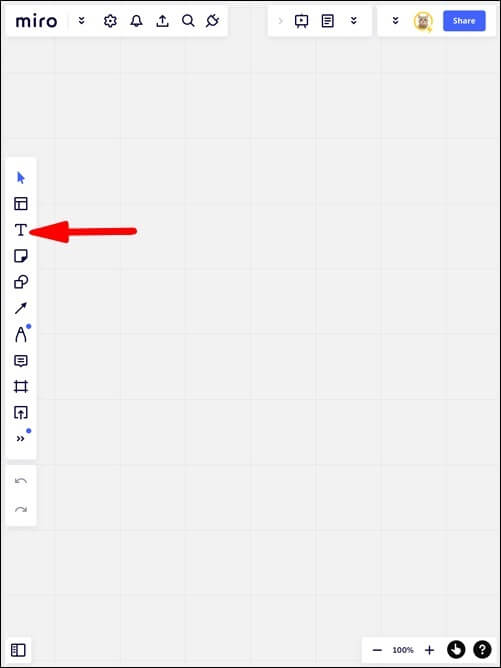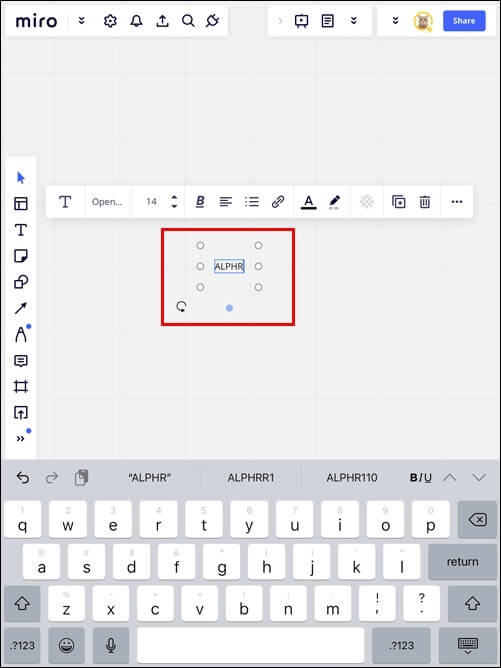Comment ajouter du texte dans Miro
Miro est une application Tableau blanc Le virtuel qui fait de la collaboration à distance une véritable expérience visuelle. Cette application L'application est particulièrement idéale pour la cartographie mentale et le brainstorming, permettant aux équipes d'écrire des idées et d'éditer des tableaux ensemble. Inutile de dire que l'option de texte est une fonctionnalité indispensable pour quiconque utilise Miro.
Lisez la suite pour savoir comment ajouter du texte au Miro Pad quel que soit votre appareil. Vous apprendrez toutes les fonctionnalités que l'outil de texte a à offrir et comment résoudre les problèmes courants tels que ce qu'il faut faire lorsque vous ne pouvez pas taper ou comment désactiver l'orthographe.
Façons d'ajouter du texte dans Miro
Vous pouvez ajouter du texte à un tableau Miro de plusieurs manières. Voici les moyens les plus populaires :
outil texte
La principale façon d'ajouter du texte dans Miro est d'utiliser l'outil Texte. Trouvez cet outil dans votre barre d'outils et commencez à taper tout de suite. Vous pouvez accéder aux options de mise en forme au fur et à mesure que vous tapez ou plus tard en cliquant sur votre texte. Le texte que vous ajoutez à l'aide de l'outil de texte sera dans une zone de texte.
Notes papier
Outre l'outil de texte personnalisé, il existe plusieurs autres façons d'ajouter du texte à votre tableau Miro. Les notes autocollantes, par exemple, ont été principalement créées avec du texte à l'esprit. Vous pouvez trouver l'option Sticky Note dans votre barre d'outils. Vous pouvez commencer à écrire dès que vous placez la note autocollante, et Miro formatera automatiquement le texte pour qu'il s'adapte à la note.
Cartes
Les cartes offrent beaucoup d'options à Miro. Vous pouvez le trouver dans votre barre d'outils ou en cliquant sur les trois points en bas de votre barre d'outils. Les cartes sont utilisées pour plus que du texte - ajouter des balises, fixer des délais, affecter un membre de l'équipe à la carte, etc. Ils sont comme une version plus avancée de Sticky Notes. Le seul inconvénient est que vous ne pourrez pas formater le texte à l'intérieur de la carte comme vous le souhaitez.
Formes et lignes
Vous pouvez également améliorer les formes et les lignes avec du texte dans Miro. Après avoir placé la forme, le curseur indiquera que vous pouvez commencer à écrire. De même, lorsque vous sélectionnez une police unie, le menu format vous permettra d'ajouter du texte en cliquant sur "+T".
Miro est disponible pour de nombreux appareils, des ordinateurs de bureau aux téléphones et tablettes. Voici comment utiliser l'outil de texte sur plusieurs de ces plates-formes.
Comment ajouter du texte dans Miro sur PC
Vous pouvez utiliser Miro sur votre ordinateur directement à partir de votre navigateur et en téléchargeant l'application de bureau à partir du site Web de Miro. Cependant, Miro fonctionne parfaitement dans la plupart des navigateurs. Vous ne pouvez vous attendre à certaines limitations que si vous utilisez l'une des options de navigateur les moins populaires. Cependant, ces restrictions n'affecteront en rien l'outil de texte.
Voici comment utiliser outil texte En Miro sur l'ordinateur:
- Allumer Application de bureau ou enregistrez votre Entrée sur le site Miro.
- Créez un nouveau tableau en cliquant sur "+ Nouveau panneau".
- Choisissez un outilT" dans la barre d'outils ou appuyez sur "T" sur votre clavier.
- Cliquez n'importe où sur votre toile et tapez.
Les options de formatage du texte seront disponibles tant que votre zone de texte est sélectionnée. Le menu Format propose plusieurs options de personnalisation :
- 11 Modifier la police et la taille du texte Et le style que vous aimez
- Ajuster Alignement du texte Votre
- Créer Listes à puces ou numérique
- Traiter Couleur et arrière-plan du texte Votre
- Recolorer parties de texte Identifiez d'abord les pièces
- Ajouter une bordure ou un arrière-plan à votre zone de texte
En général, les collaborateurs peuvent éditer les contributions des autres au tableau Miro. Vous pouvez verrouiller votre zone de texte afin que personne ne la déplace ou ne la supprime par erreur. Cliquez simplement sur l'icône de verrouillage dans le menu de format.
Comment ajouter du texte dans Miro sur iPhone
Pour commencer à utiliser Miro sur votre iPhone, téléchargez l'application Miro depuis l'App Store d'Apple. Pour ajouter du texte à l'aide de L'application, procédez comme suit :
- Exécutez L'application et créez un nouveau panneau.
- Trouver un outil "T" dans la barre d'outils en haut de l'écran. Appuyez sur les trois points pour accéder aux outils cachés.
- Cliquez n'importe où pour commencer à taper.
Comment ajouter du texte dans Miro sur un appareil Android
Miro est également disponible pour les appareils Android sur Google Play Store. L'ajout de texte sur Android impliquera les mêmes étapes sur iPhone :
- Ouvert Application Miro Et créer un tableau.
- Cliquez sur la barre d'outils en haut pour trouver un outil "T".
- Appuyez sur votre écran pour taper.
Remarque : bien que vous puissiez accéder à Miro depuis votre navigateur mobile, cette plateforme n'offre pas les mêmes fonctionnalités. Dans la version navigateur mobile, vous ne pourrez pas écrire de texte ni modifier des panneaux.
Comment ajouter du texte dans Miro sur iPad
L'iPad est l'un des meilleurs appareils pour tirer le meilleur parti de Miro. Vous pouvez obtenir l'application Miro pour iPad sur l'App Store d'Apple.
- Exécutez L'application et ajoutez un nouveau panneau.
- Trouver un outil "T" dans la barre d'outils sur le côté comme vous le feriez sur le bureau.
- Votre clavier apparaîtra et vous pourrez taper votre texte.
Cependant, Miro sur iPad est particulièrement génial car vous pouvez utiliser l'Apple Pencil avec l'interface. Au lieu de taper avec le clavier, vous pouvez simplement utiliser le crayon pour saisir votre texte. Choisissez l'outil Stylo dans la barre d'outils pour ajouter vos notes manuscrites ou laissez Sticky Notes copier immédiatement votre écriture.
Questions et réponses supplémentaires
Y a-t-il une limite de texte dans Miro ?
La zone de texte dans Miro peut contenir jusqu'à 6000 caractères. D'autre part, Sticky Note peut contenir 3000 caractères. N'oubliez pas que cela inclut tous les symboles et également l'encodage de formatage masqué pour les zones de texte. Créez simplement une nouvelle zone de texte ou un pense-bête si vous manquez d'espace.
Puis-je importer mes polices dans Miro ?
Actuellement, Miro n'autorise pas les polices personnalisées. Cependant, vous pouvez choisir parmi 27 polices proposées dans l'application. De plus, vous pouvez personnaliser la couleur et le style de la plupart des polices à votre guise.
Tapez du texte dans Miro sur n'importe quel appareil
Miro fait du brainstorming un processus visuel agréable. Créez des cartes mentales accrocheuses et ajoutez efficacement du texte à votre tableau sur n'importe quel appareil. Allez au-delà de l'outil de texte et tirez pleinement parti des autres fonctionnalités.
Quelle est votre expérience avec Miro ? Avez-vous déjà essayé tous ces outils formidables sur vos tableaux de collaboration ? Dites le nous dans les commentaires.